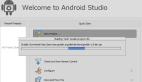Android SDK編譯并安裝教程
Android SDK編譯并安裝教程是本文要介紹的內容,主要是來了解并學習Android SDK的安裝,具體關于Android SDK的內容來看本文詳解。
1.下載相關文件
下面的7個文件(當然,可以只下載其中一個),解壓縮到:/AndroidSDK/platforms/下面
https://dl-ssl.google.com/android/repository/android-1.1_r1-windows.zip
https://dl-ssl.google.com/android/repository/android-1.5_r03-windows.zip
https://dl-ssl.google.com/android/repository/android-2.0_r01-windows.zip
https://dl-ssl.google.com/android/repository/android-2.0.1_r01-windows.zip
https://dl-ssl.google.com/android/repository/android-1.6_r02-windows.zip
https://dl-ssl.google.com/android/repository/android-2.1_r01-windows.zip
http://dl-ssl.google.com/android/repository/android-2.2_r01-windows.zip
如下文件解壓縮到:/AndroidSDK/tools/下面
https://dl-ssl.google.com/android/repository/tools_r05-windows.zip
如下文件解壓縮到:/AndroidSDK/usb_driver/下面
https://dl-ssl.google.com/android/repository/usb_driver_r03-windows.zip
如下文件解壓縮到:/AndroidSDK/add-ons/下面
https://dl-ssl.google.com/android/repository/google_apis-3-r03.zip
https://dl-ssl.google.com/android/repository/google_apis-4_r02.zip
https://dl-ssl.google.com/android/repository/google_apis-5_r01.zip
https://dl-ssl.google.com/android/repository/google_apis-6_r01.zip
https://dl-ssl.google.com/android/repository/google_apis-7_r01.zip
解壓后,即完成安裝。


2.配置SDK
在Windows機器上,右鍵單擊我的電腦,選擇屬性->高級,點“環境變量”按鈕,修改“系統變量”下面的Path變量,把SDKtools的真實路徑加入其中(即Androidsdk解壓后的文件夾下的tool路徑在這里我是D:\Android SDK\tools)。添加完后,可以在命令行下用命令測試:android--help,如果出現android的幫助命令就說明配置好了。
下面這步可有可無
新建ANDROID_SDK_HOME這個環境變量名,值為SDK所在根目錄(我的是D:\Android SDK)


3.Android SDK查看模擬器
配置好SDK后,開始--運行:cmd回車
輸入androidlisttargets回車
屏幕上會列出所有安裝好的模擬器類型,如:
- C:\DocumentsandSettings\Administrator>androidlisttargets
- AvailableAndroidtargets:
- id:1or"android-2"
- Name:Android1.1
- Type:Platform
- APIlevel:2
- Revision:1
- Skins:HVGA(default),HVGA-L,HVGA-P,QVGA-L,QVGA-P
- id:2or"android-3"
- Name:Android1.5
- Type:Platform
- APIlevel:3
- Revision:1
- Skins:HVGA(default),HVGA-L,HVGA-P,QVGA-L,QVGA-P
- id:3or"GoogleInc.:GoogleAPIs:3"
- Name:GoogleAPIs
- Type:Add-On
- Vendor:GoogleInc.
- Revision:3
- Description:Android+GoogleAPIs
- BasedonAndroid1.5(APIlevel3)
- Libraries:
- *com.google.android.maps(maps.jar)
- APIforGoogleMaps
- Skins:QVGA-P,HVGA-L,HVGA(default),QVGA-L,HVGA-P
- id:4or"android-4"
- Name:Android1.6
- Type:Platform
- APIlevel:4
- Revision:1
- Skins:HVGA(default),QVGA,WVGA800,WVGA854
- id:5or"GoogleInc.:GoogleAPIs:4"
- Name:GoogleAPIs
- Type:Add-On
- Vendor:GoogleInc.
- Revision:2
- Description:Android+GoogleAPIs
- BasedonAndroid1.6(APIlevel4)
- Libraries:
- *com.google.android.maps(maps.jar)
- APIforGoogleMaps
- Skins:WVGA854,HVGA(default),WVGA800,QVGA
- id:6or"android-5"
- Name:Android2.0
- Type:Platform
- APIlevel:5
- Revision:1
- Skins:HVGA(default),QVGA,WQVGA400,WQVGA432,WVGA800,WVGA854
- id:7or"GoogleInc.:GoogleAPIs:5"
- Name:GoogleAPIs
- Type:Add-On
- Vendor:GoogleInc.
- Revision:1
- Description:Android+GoogleAPIs
- BasedonAndroid2.0(APIlevel5)
- Libraries:
- *com.google.android.maps(maps.jar)
- APIforGoogleMaps
- Skins:WVGA854,WQVGA400,HVGA(default),WQVGA432,WVGA800,QVGA
- id:8or"android-6"
- Name:Android2.0.1
- Type:Platform
- APIlevel:6
- Revision:1
- Skins:HVGA(default),QVGA,WQVGA400,WQVGA432,WVGA800,WVGA854
- id:9or"GoogleInc.:GoogleAPIs:6"
- Name:GoogleAPIs
- Type:Add-On
- Vendor:GoogleInc.
- Revision:1
- Description:Android+GoogleAPIs
- BasedonAndroid2.0.1(APIlevel6)
- Libraries:
- *com.google.android.maps(maps.jar)
- APIforGoogleMaps
- Skins:WVGA854,WQVGA400,HVGA(default),WQVGA432,WVGA800,QVGA
- id:10or"android-7"
- Name:Android2.1
- Type:Platform
- APIlevel:7
- Revision:1
- Skins:HVGA(default),QVGA,WQVGA400,WQVGA432,WVGA800,WVGA854
- id:11or"GoogleInc.:GoogleAPIs:7"
- Name:GoogleAPIs
- Type:Add-On
- Vendor:GoogleInc.
- Revision:1
- Description:Android+GoogleAPIs
- BasedonAndroid2.1(APIlevel7)
- Libraries:
- *com.google.android.maps(maps.jar)
- APIforGoogleMaps
- Skins:WVGA854,WQVGA400,HVGA(default),WQVGA432,WVGA800,QVGA
- id:12or"android-8"
- Name:Android2.2
- Type:Platform
- APIlevel:8
- Revision:1
- Skins:HVGA(default),QVGA,WQVGA400,WQVGA432,WVGA800,WVGA854
#p#
4、Android SDK建立模擬器
在命令行中輸入以下命令:
androidcreateavd--target2--namehelloAndroid回車
這段命令的意思是:使用androidcreateavd命令來建立一個新的模擬器,
--target2參數的意思是這個模擬器使用id為2的模擬器類型(即系上面列出的Android1.5模擬器)
--namehelloAnroid參數的意思是將這個建立的模擬器命名為helloAnroid
產生的結果如下:
- C:\DocumentsandSettings\Administrator>androidcreateavd--target2--namehel
- loAndroid
- Android1.5isabasicAndroidplatform.
- Doyouwishtocreateacustomhardwareprofile[no]
- CreatedAVD'helloAndroid'basedonAndroid1.5
表示創建這個模擬器成功
也可以這樣建立模擬器:
- androidcreateavd--target2--namehelloAndroid2--skinQVGA-L
其中skin參數表示模擬器皮膚
預設有HVGA與QVGA兩種畫面選擇,HVGA與QVGA又可以再各自分為-L(landscape,橫式)和-P(portrait直式).
5.列出已建立的模擬器
androidlistavd回車
6.啟動模擬器
- emulator-avdhelloAndroid回車
helloAndroid是你要啟動的模擬器名稱(是之前建立好的)
也可以這樣啟動:
- emulator-avdhelloAndroid-scale0.5
使用scale參數可縮放模擬器大小
- emulator:ERROR:unknownvirtualdevicename:‘****’
在運行程序,在手機模擬器中查看結果的時候,發現如下錯誤:
- emulator:ERROR:unknownvirtualdevicename:’****’
- emulator:couldnotfindvirtualdevicenamed’****’
具體原因,是因為我修改了用戶文檔目錄,修改到了F盤目錄下。我將“F:\Users\賬號\”下面的“.android”復制一份到到“C:\Users\賬號\”下即可。
7.切換屏幕
在windows系統里同時按下ctrl+f12即可,macos系統下fn+7
8.新增模擬器外觀
模擬器下載地址:http://www.android.encke.net/
把下載后的模擬器外觀文件解壓成一個文件夾,比如G1,再將G1文件夾放到D:\AndroidSDK\platforms\android-1.5\skins目錄下即可
操作完成后,在命令列中輸入androidlisttargets命令,即可發現id2(android1.5)列表中的skins項新增加了G1項
然后用類似如下命令來使用新的外觀模擬器:
- android creat eavd--target2--namedevphone--skinG
9.移除模擬器
- android delete avd--name hello Android
10.安裝APK軟件到模擬器里
0.開始--運行--cmd
1.首先按上面的方法啟動需要安裝APK文件的模擬器,并把界面切換至程序列表界面,如下圖所示
2.切換至apk文件所在文件夾,如:cdD:\Android SDK\APK\回車(我把.apk文件放在D:\Android SDK\APK文件夾里)
3.開始安裝apk,輸入:adbinstallUCWEB-7.3.1.56-999-139-10081110.apk回車(第一次未安裝成功是因為我沒有切換模擬器界面至程序列表界面)
11.Android SDK模擬器使用SD卡
a.創建鏡像文件
開始--運行--cmd
輸入:mksdcard1024Msdcard.img回車
其中第一個參數為要創建的sdcard容量大小(容量大小自己決定),第二個參數為sdcard的名字
b.啟動帶sdcard的Android SDK模擬器
在剛才的Dos界面下,輸入:emulator-sdcardsdcard.img
這樣會看到tools目錄下就會動態的產生一個sdcard.img.lock的文件夾,當關閉模擬器時又會消失
注意:不要關閉這個Dos窗口,不然連模擬器也會關掉,后面一步也不能執行
c.添加文件到sdcard
另外開一個Dos窗口(cmd),用adbpush命令添加
- adbpushnew.JPG/sdcard
第一個參數為要加入的圖片全名(其它文件亦可,如mp3),如果名字中間有空格,要用雙引號將其括起來
如:adbpush"isayyeah.mp3"/sdcard
第二參數就是剛才創建的sdcard了。
d.查看所添加的文件
這一步可能要以帶sdcard的方式重啟Android SDK模擬器才能看到剛才所添加的資源文件,即先關掉模擬器,
然后emulator-sdcardsdcard.img
啟動模擬器之后,點擊MENU上面那箭頭-->DevTools-->RawImageViewer就會以幻燈片的形式
看到剛添加的
圖片文件了,然后通過按下面左右控制圖片瀏覽
有人說可以在MENU上面那箭頭-->DevTools-->MediaScanner看到所添加的mp3文件,但我試來不
行,哪位行的話給我留言....呵呵
我的方法是:MENU上面那箭頭-->Music-->Songs就看到所添加的mp3文件了,點一首Enjoy一下吧
#p#
Android1.5模擬器界面

Android 2.2模擬器的界面


安裝APK文件的命令窗口界面

安裝apk前要切換為此界面

安裝好的apk軟件(uc瀏覽器)

用uc瀏覽器打開的網頁

小結:Android SDK編譯并安裝教程的內容介紹完了,希望通過Android SDK安裝內容的學習能對你有所幫助!